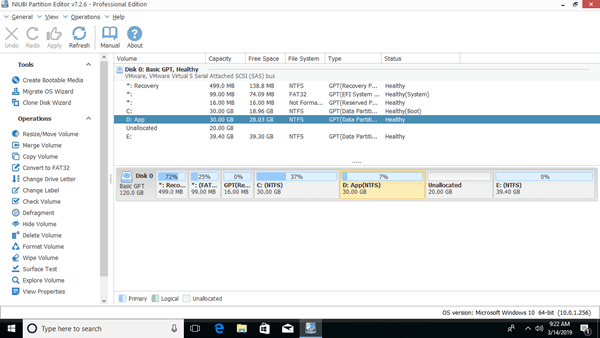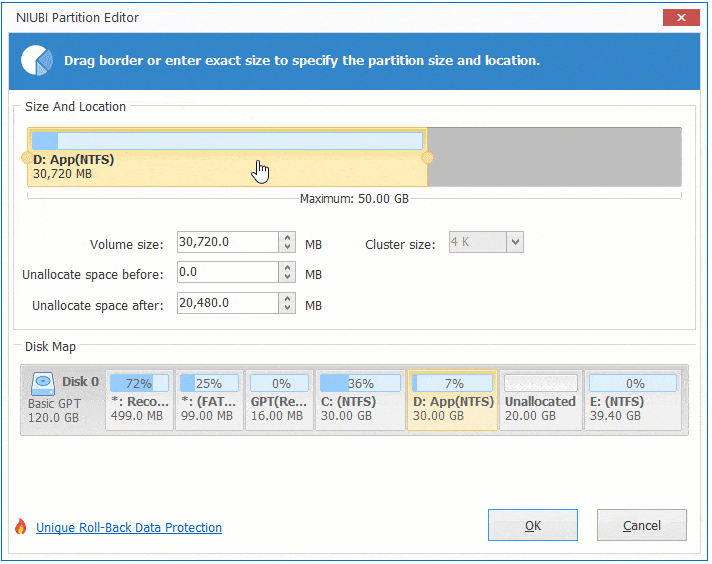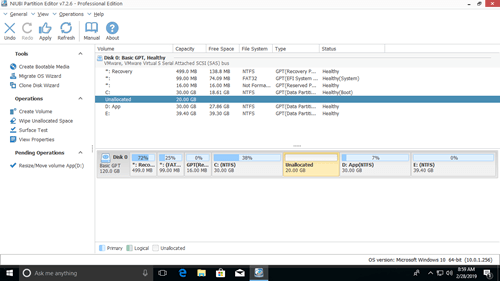Nicht zugeordneter Speicherplatz kann verwendet werden, um ein neues Volume zu erstellen oder andere Partitionen zu erweitern. Um nicht zugeordneten Speicherplatz zu erhalten, können Sie entweder eine Partition löschen oder verkleinern. Viele Leute haben Laufwerk D mit dem Windows 10 Datenträgerverwaltungstool verkleinert, können aber den nicht zugeordneten Speicherplatz nicht mit Laufwerk C zusammenführen. Um dieses Problem zu lösen, müssen Sie nicht zugeordneten Speicherplatz nach links verschieben. Da kein natives Tool diese Fähigkeit besitzt. Dieser Artikel beschreibt, wie Sie nicht zugeordneten Speicherplatz auf einem Windows 10-Computer mit der besten kostenlosen Festplattenpartitionssoftware verschieben können.
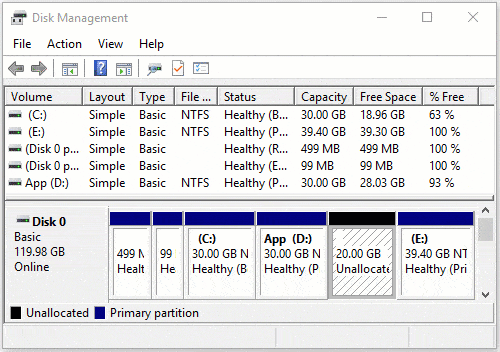
Nicht zugeordneter Speicherplatz kann in der Windows 10 Datenträgerverwaltung nicht verschoben werden
Wenig Speicherplatz auf Laufwerk C ist ein häufiges Problem auf Windows 10/11-Computern. Da es in der Datenträgerverwaltung die Funktionen „Volume verkleinern“ und „Volume erweitern“ gibt, haben viele Leute Laufwerk D erfolgreich verkleinert und nicht zugeordneten Speicherplatz erhalten. Aber sie können den nicht zugeordneten Speicherplatz nicht zu Laufwerk C hinzufügen, weil „Volume erweitern“ ausgegraut ist.
Die Windows-Datenträgerverwaltung kann die Startposition einer Partition nicht ändern, daher kann sie keinen nicht zugeordneten Speicherplatz verschieben oder eine Partition nach rechts verkleinern. Sie kann nur eine NTFS-Partition nach links verkleinern und nicht zugeordneten Speicherplatz auf der rechten Seite erstellen. Um in dieser Situation nicht zugeordneten Speicherplatz zu Laufwerk C hinzuzufügen, müssen Sie Software von Drittanbietern ausführen, um nicht zugeordneten Speicherplatz links von Laufwerk D zu verschieben.
Es gibt viele Festplattenpartitionssoftware auf dem Markt, aber Sie sollten besser das sicherste Tool verwenden, da beim Verschieben von nicht zugeordnetem Speicherplatz mit einer angrenzenden Partition Datenverlustrisiken bestehen. Besser als andere Software verfügt NIUBI Partition Editor über Technologien wie 1-Sekunden-Rollback, Jederzeit abbrechbar und Virtueller Modus, um System und Daten zu schützen. Darüber hinaus ist es dank des fortschrittlichen Datei-Verschiebungsalgorithmus 30 % bis 300 % schneller beim Verschieben von Partitionen mit nicht zugeordnetem Speicherplatz. Es gibt eine kostenlose Edition für Benutzer von Windows 11/10/8/7/Vista/XP-Heimcomputern.
Wie man nicht zugeordneten Speicherplatz auf einem Windows 10/11-Computer nach links verschiebt
Herunterladen von NIUBI Partition Editor. Im Hauptfenster sehen Sie alle Festplatten mit Partitionslayout und anderen Informationen. Auf meinem Testcomputer gibt es 20 GB nicht zugeordneten Speicherplatz, der von Laufwerk D verkleinert wurde.
Klicken Sie mit der rechten Maustaste auf Laufwerk D und wählen Sie „Größe ändern/Verschieben“, ziehen Sie die Mitte dieser Partition im Popup-Fenster nach rechts.
Wie man eine nicht zugeordnete Partition in Windows 10/11 nach rechts verschiebt:
Wenn Sie nicht zugeordneten Speicherplatz rechts von Laufwerk E verschieben möchten, klicken Sie mit der rechten Maustaste auf E und wählen Sie „Größe ändern/Verschieben“. Anders als bei der oben genannten Methode sollten Sie die Mitte dieser Partition im Popup-Fenster nach links ziehen:
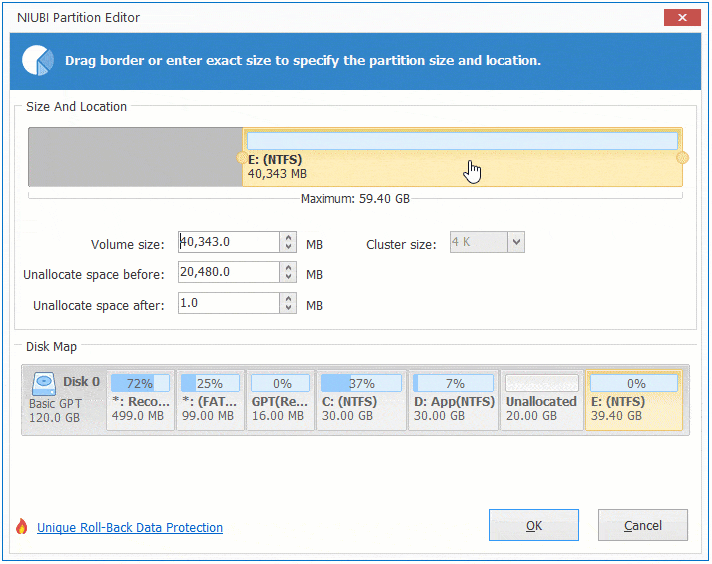
Wenn Sie Laufwerk E mit nicht zugeordnetem Speicherplatz auf der linken Seite erweitern möchten, können Sie dies erreichen, ohne den nicht zugeordneten Speicherplatz auf die rechte Seite zu verschieben.
Klicken Sie dazu mit der rechten Maustaste auf E und wählen Sie „Größe ändern/Verschieben“, ziehen Sie den linken Rand nach links, um diesen nicht zugeordneten Speicherplatz zusammenzuführen:
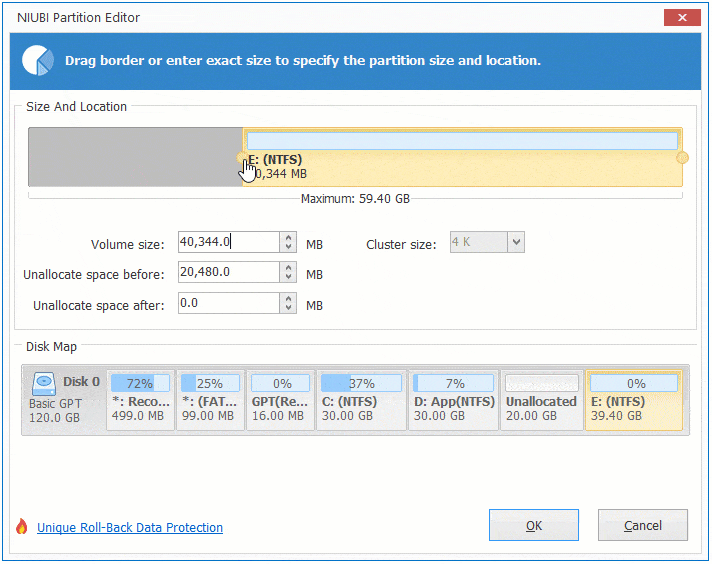
Wie man nicht zugeordneten Speicherplatz ans Ende der Festplatte verschiebt
Wenn Sie nicht zugeordneten Speicherplatz ans Ende der Festplatte verschieben möchten, um ein neues Volume zu erstellen oder aus anderen Gründen, klicken Sie einfach mit der rechten Maustaste auf Laufwerk E, F usw., um sie nacheinander zu verschieben.
Wenn Sie nicht zugeordneten Speicherplatz auf eine andere Festplatte verschieben möchten, ist dies unmöglich. Da die Größe einer Festplatte festgelegt ist, kann keine Partitionssoftware nicht zugeordneten Speicherplatz auf eine andere Festplatte zusammenführen oder verschieben.
Wenn Sie eine Partition erweitern möchten, aber kein anderes Laufwerk auf derselben Festplatte vorhanden ist, können Sie diese Festplatte mit NIUBI Partition Editor auf eine größere klonen. Während des Klonens können Sie diese Partition mit zusätzlichem Festplattenspeicher erweitern.